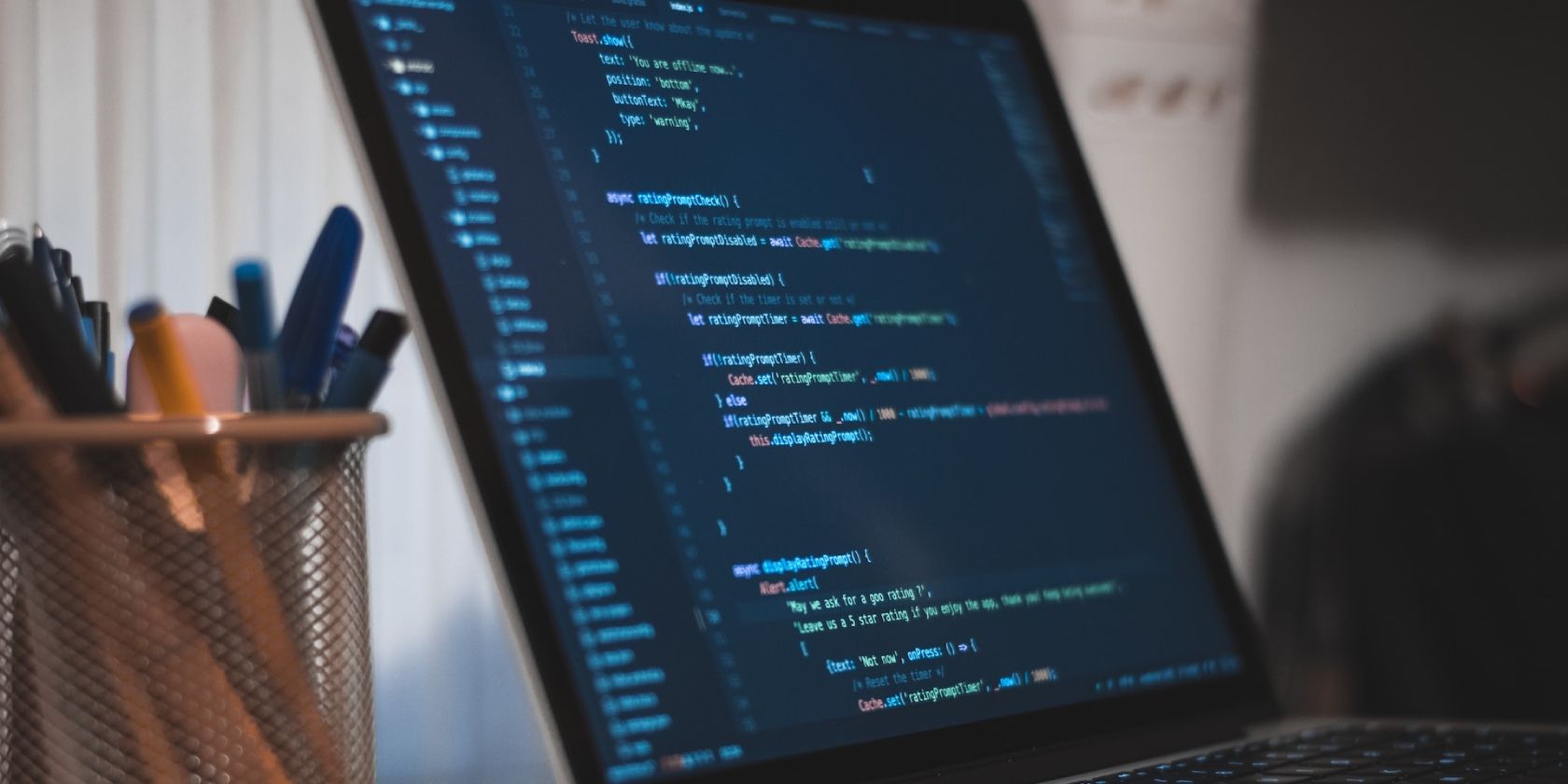یاد بگیرید که چگونه از خط فرمان قدرتمند Git Bash برای راه اندازی پروژه های VS Code خود استفاده کنید.
VS Code و Git Bash دو ابزار عالی هستند که می توانند گردش کار شما را به عنوان یک توسعه دهنده به طور قابل توجهی بهبود بخشند. وقتی با هم استفاده میشوند، میتوانند به شما در انجام یکسری وظایف، از جمله کنترل نسخه، عملیات خط فرمان و موارد دیگر کمک کنند.
آنها همچنین می توانند در ابتدایی ترین وظایف به شما کمک کنند، مانند ایجاد یک پوشه پروژه و باز کردن آن در VS Code در عرض چند ثانیه. نحوه انجام این کار رایج را تنها در چهار مرحله ساده بیابید.
پیش نیاز پوشههای کد VS با Git Bash
قبل از اینکه فرآیند بهینه سازی گردش کار خود را شروع کنید، باید:
- Git and Git Bash را دانلود و بر روی کامپیوتر خود نصب کنید.
- Git را با نام و آدرس ایمیل خود پیکربندی کنید.
- VS Code را دانلود و بر روی کامپیوتر خود نصب کنید.
- نحوه استفاده از دستورات اولیه Git Bash را بدانید.
اکنون برای شروع آماده هستید.
نحوه ایجاد یک پوشه با Git Bash و باز کردن آن در VS Code
- Git Bash را با کلیک راست در هر نقطه از دسکتاپ خود و انتخاب Git Bash در اینجا باز کنید:
- از دستور cd برای رفتن به پوشه ای که می خواهید پوشه جدید خود را در آن قرار دهید استفاده کنید. به عنوان مثال، اگر می خواهید یک پوشه در دسکتاپ خود ایجاد کنید، می توانید دستور زیر را اجرا کنید: cd ~/Desktop
- هنگامی که در پوشه والد مورد نظر قرار گرفتید، از دستور mkdir و به دنبال آن یک نام برای پوشه جدید خود برای ایجاد آن استفاده کنید. به عنوان مثال، برای ایجاد یک پوشه با نام “my-project” این دستور را اجرا کنید: mkdir my-project
- پس از ایجاد پوشه، می توانید آن را در VS Code مستقیماً از Git Bash با استفاده از دستور کد و سپس نام پوشه باز کنید. به عنوان مثال، برای باز کردن پوشه “my-project” در VS Code، دستور زیر را اجرا کنید: code my-project این دستور VS Code را اجرا می کند و به طور خودکار پوشه مشخص شده را در ویرایشگر باز می کند.
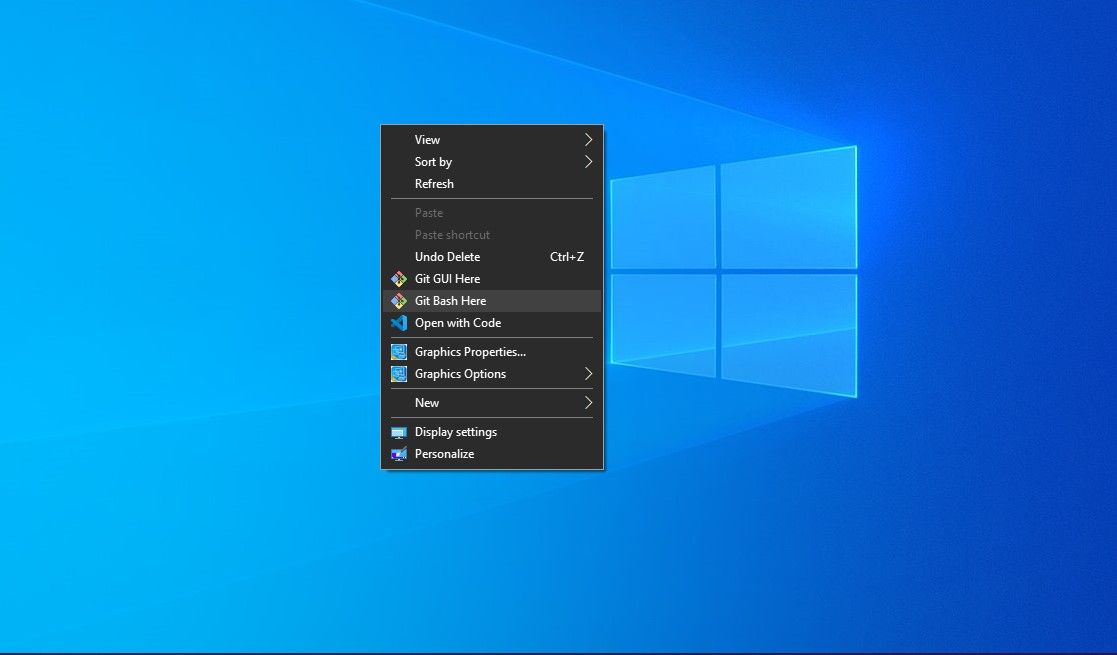
cd ~/Desktop
mkdir my-project
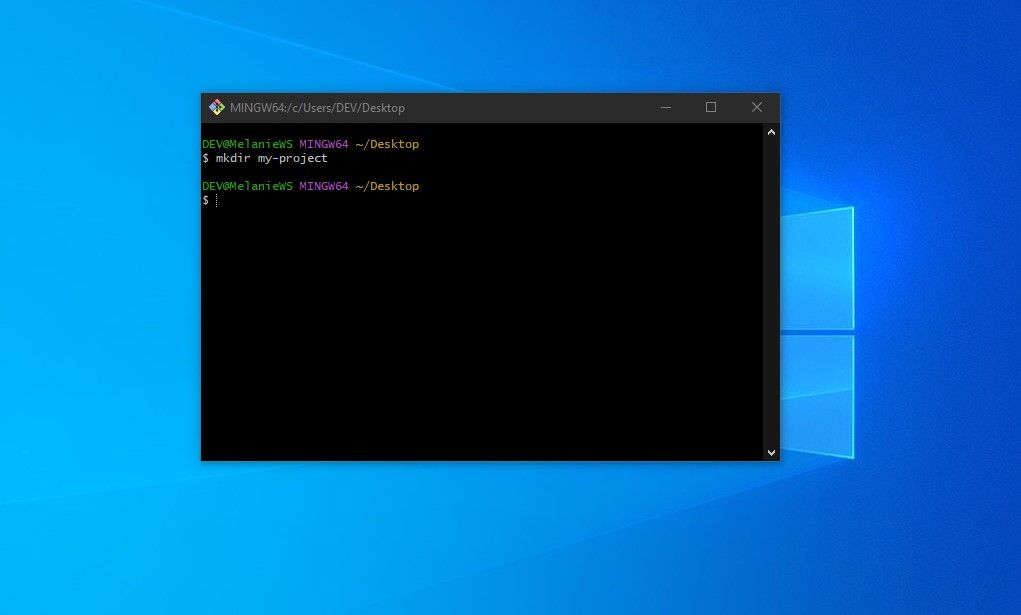
code my-project
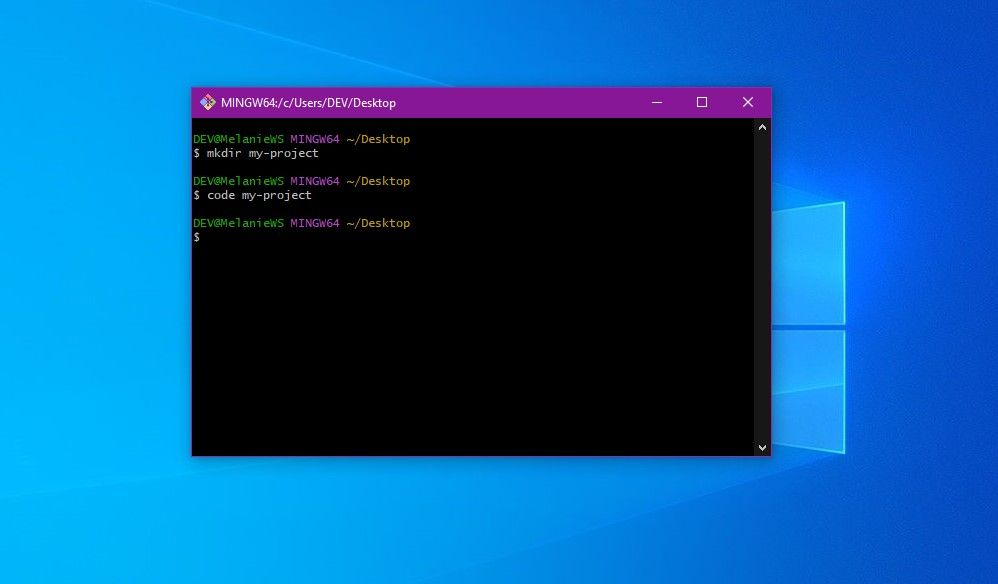
پروژه خود را شروع کنید
با دنبال کردن این مراحل، می توانید به سرعت یک پوشه جدید راه اندازی کنید و کار روی پروژه های خود را در ویرایشگر VS Code شروع کنید. همچنین میتوانید راههای دیگری را برای گنجاندن Git Bash در گردش کار خود جستجو کنید، مانند شبیهسازی مخزن GitHub یا انجام عملیات کنترل نسخه پیشرفتهتر.
با VS Code و Git Bash که در اختیار دارید، میتوانید وظایف خود را ساده کنید، بهرهوری را افزایش دهید و روی آنچه مهمتر است تمرکز کنید – نوشتن کد با کیفیت بالا.